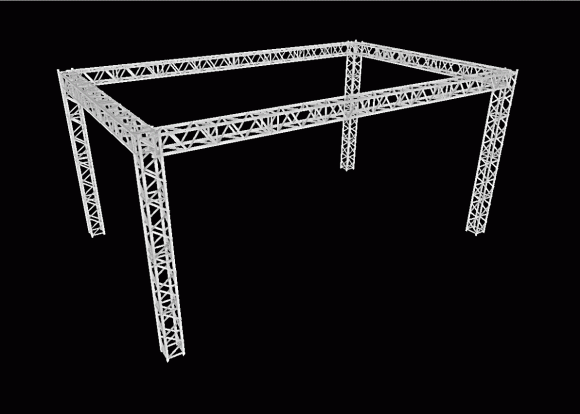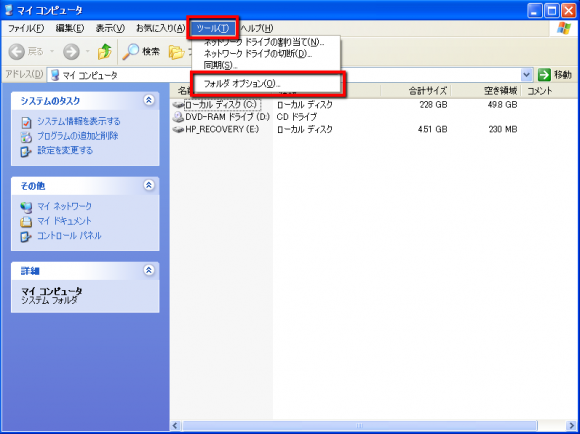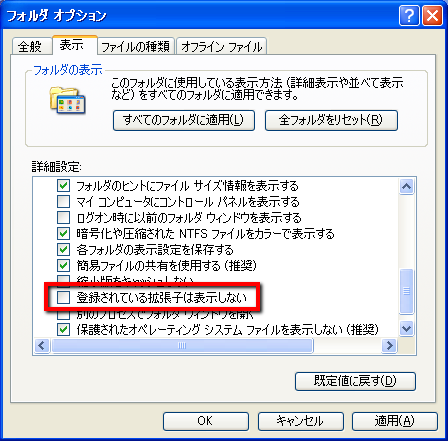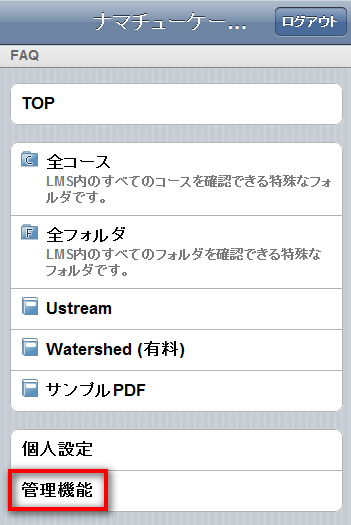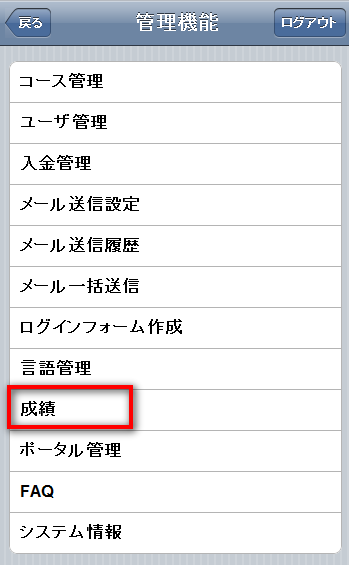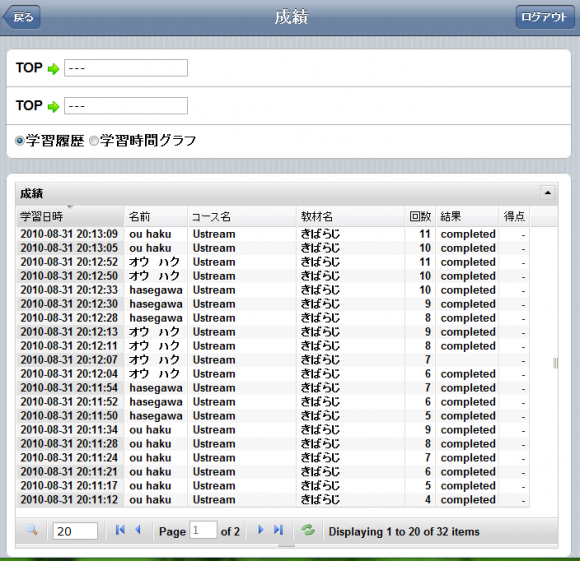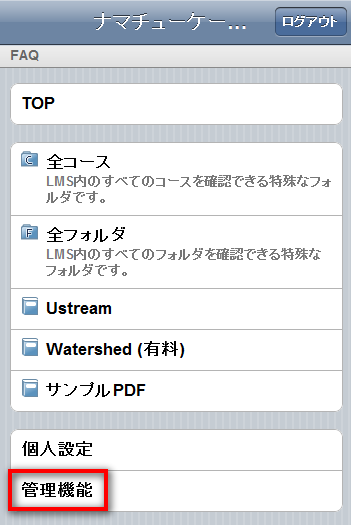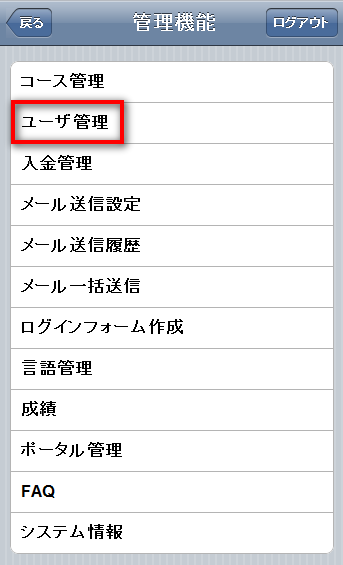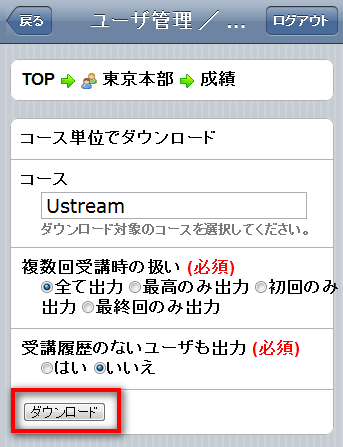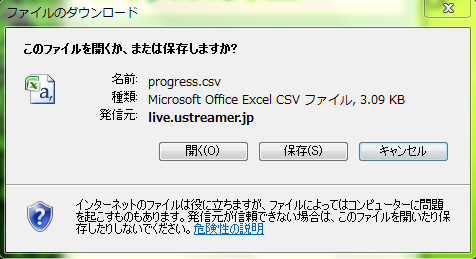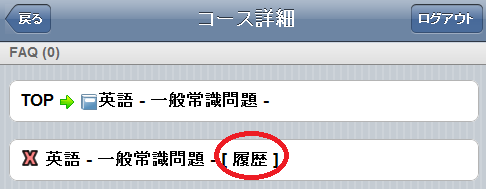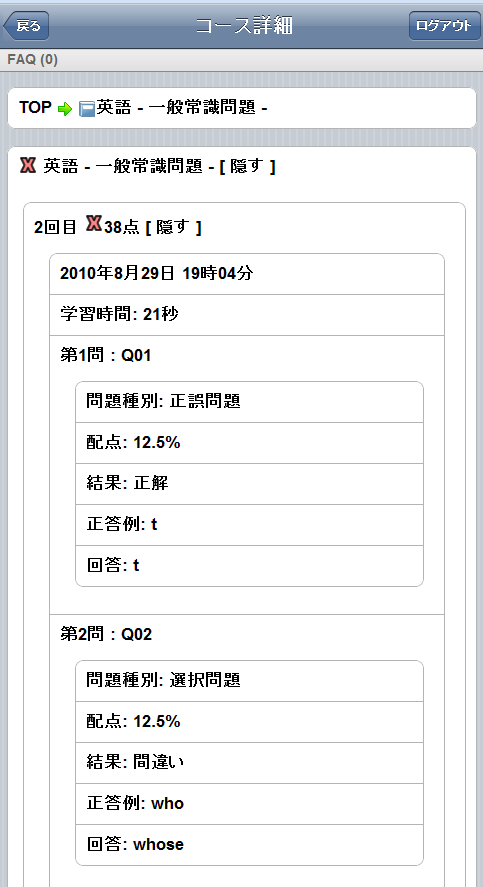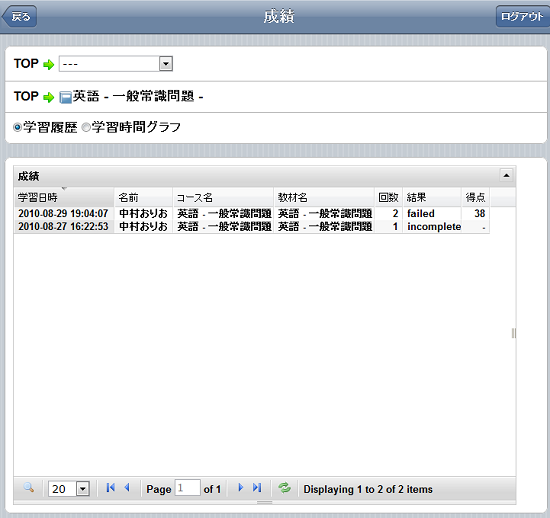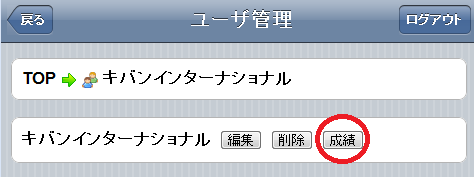現在、Ustream用の収録スタジオや、eラーニング教材撮影用のスタジオを作っています。このスタジオを利用してeラーニングのすばらしい教材作成の場となるだけではなく、会員専用Ust中継や、課金決済が可能なUstream中継のサービスであるナマチューケーサービス(http://ustreamer.jp/)の配信の場としても提供していきたいと思っています。
スタジオといっても、お客様を招いて、セミナーをしながら、Ustream中継ができるように、各種の機材を手配しています。
ブラックUstスタジオ(天井も壁もブラックになります。)には、トラスで照明器具やスピーカーなどをつり下げられるような仕組みを設置します。
サウンドハウスさんで、ネットで注文すれば、トラスを購入することができますし、床にアンカーボルト(固定用のボルト)を打たず、自律型でトラスをくむのであれば、自分たちだけでも、組み立てをすることができます。
下記にトラスのイメージを添付します。音楽ステージなどで必ずといっていいほど設置され、スピーカーや照明機材がぶら下げられている金属の柱です。
この金属の骨組みに、スピーカー、カメラ、照明などの設備を追加していきます。照明は、DMXという共通規格があり、1つのコントローラーから、照明器具をコントロールすることができます。ブラックUstreamスタジオでは、このトラスに必要な装置を取り付け、音響、撮影、照明をコントロール出来るようにする予定です。
この機材の一部は、e-Learning WORLD 2.0でも設営して利用しました。この設備の一部が、今、建設中のUstream用スタジオでも利用出来るようになります。
▼千代田区秋葉原のUstreamレンタルスタジオ【PANDA STUDIO パンダスタジオ】
スタジオの詳細・活動記録はfacebookファンページに公開していますので、ぜひご覧下さい。
http://facebook.com/pandastudio.tv